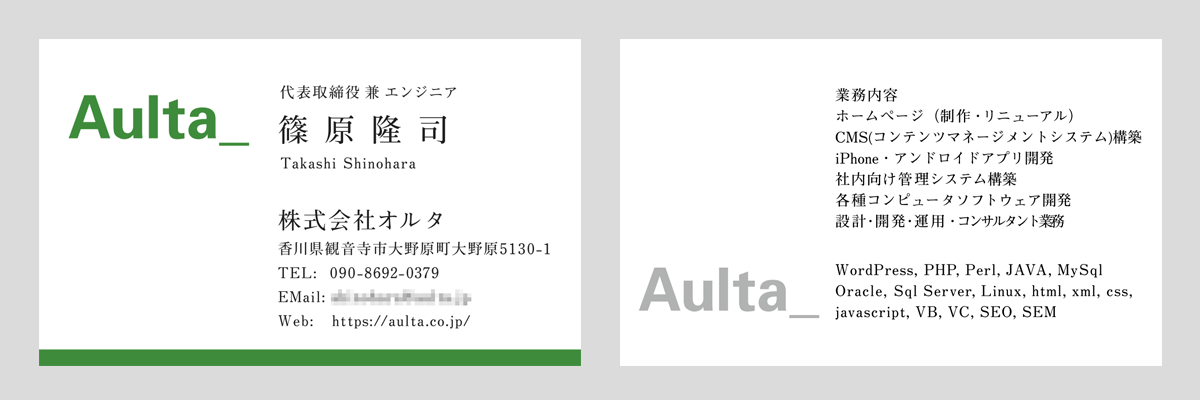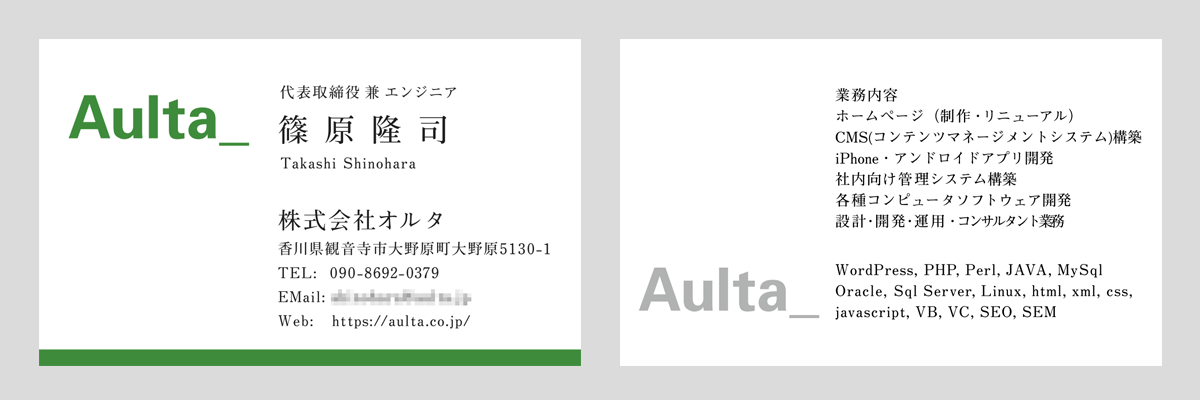
名刺を新しくしました。
篠原 隆司
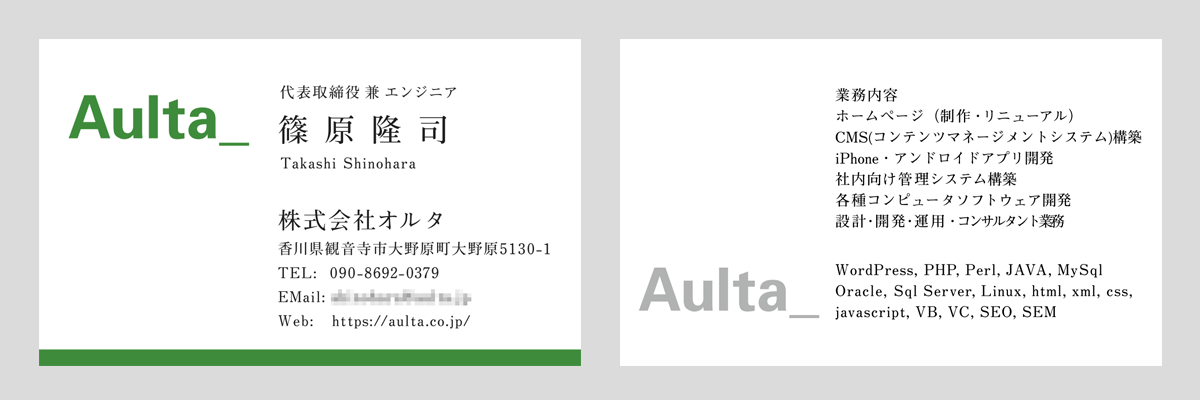
状況
以前から名刺を作らないとーと思っててようやく新しくすることができました。
私の場合、仕事柄というか名刺が必要になることがほとんどなく、約8年間で500枚刷ってまだちょっと余ってる感じです。近年では年間に10枚使うかみたいになってました。立場上それはそれでどうかと思いますが。。
ということもあり、昨年末に会社の住所を変えたのですが、古い名刺の住所のとこだけシールを貼って間に合わせてました。
名刺デザイン
一番最初の起業したときに作った名刺は知り合いのデザイナーさんに作って頂きました。
今回は、自分で作りました。
自分でとはいっても、デザインとしては基本的に今までの名刺とほぼ同じです。
データ的にはゼロから作り直してます。
今回変わったところ
表面のロゴの位置を変えました。
名前の位置に合わせる感じにしました。
表面の肩書を変えました。
以前は「代表取締役」だけだったんですが、それはそれでそうなんですけど、そう思われても・・・という想いがずっとありました。
ので、「兼 エンジニア」を加えました。
名前にフリガナ(ローマ字)を付けました。
「隆司」がよく「りゅうじ」って間違われるんですよね。
「たかし」が正解です。
住所は新しい住所です。
昨年末、高松市から観音寺市に移転し、名刺にシールを貼って間に合わせてたのもこれで綺麗になります。
webサイトのURLを変えました。
いままでは http://aulta.jp だったんですが、 昨日のリニューアルで https://aulta.co.jp/ に切り替えたためです。
表面の下端に緑の線を入れました。
これは後述します。
裏面の内容を考え直しました。
基本的に今までのものと変わりはありません。
重要でないものを外したり、必要なものを加えたりしました。
表面の下端に入れた下線について
ロゴの一部にもなってる「Aulta_」の最後の横線。「Aultaから始まる〇〇」や「Aultaとつながる〇〇」それと「縁の下の力持ち」といった意味合いでの横線です。
弊社はシステム構築を得意としています。
システムというのはよく分からないですね。
例えば、いつも手に持っているスマートフォン。なんか知らんけどポチポチやったら「誰かと話せたり」「物を購入できたり」「動画を視聴できたり」しますよね。
あなたが「ポチ」っと押したら、その後はシステムのお仕事です。システムがなんか知らんけどパパパーっとやって「できました!」って画面が切り替わります。ほんの数秒のことです。
スマホの画面にボタンが1つあったとします。
ポチっと押してみます。
何も起こらなかったとします。
それはそこに「ボタン」があるだけです。
そのボタンに「システム」を付け加えてみます。
もう一度ボタンを押してみると何かが起こります。
「誰かと話せたり」「物を購入できたり」「動画を視聴できたり」するようになります。
ボタンが活動を始めました。
システムとはボタンに命を吹き込むことなのかもしれません。
ボタンのように誰の目にも分かりやすい華やかなものじゃないんですよね。
人間の目に見えているボタンなんかが表ならシステムは裏です。裏方です。
縁の下の力持ちです。
ということで、「表面の下端に緑の線を入れました。」
縁の下から支えている存在という意味合いがあります。
※上記「システム」という言葉は便宜上であり正確に言うと正しくない表現があります。
印刷の依頼
今回は業界最大規模の品揃えを誇る実績と信頼の「印刷の通販 グラフィック」さんにお願いしました。
書く順番が前後しますが、印刷するところは最初から決めていました。
なので、デザイン作成の時点からグラフィックさん向けのデータとして作成していました。
名刺デザインの印刷テンプレート
印刷テンプレートとは「この大きさで、こういう設定で作ってください」というのが予め出来上がっている状態のファイルです。
テンプレートには「この場所にデザインしてください」って指示があるので、その枠に収まるような感じでデザインしていくと、発注時にデータの不備で何回もやり直すことを防げます。
http://www.graphic.jp/download/temp_card.phpこちらから「名刺(55×91mm)」をダウンロードしました。
発注
デザインデータが出来たのでいよいよ発注です。
http://www.graphic.jp/
まずは「新規会員登録」から会員登録をしてログインしておきます。
(PCで見た場合)左メニューの「取り扱い商品」の中の「名刺」を押します。
「名刺」の「オフセット」を選択します。
それがこちらのURLです。
http://www.graphic.jp/price/1/
「Web入稿」を選びます。
用紙は「ハイマッキンレー ピュアダルポスト180kg」にしました。
※用紙の種類はよく分からないので前回と同じのを選びました。その前回はというとデザイナーさんに選んで頂きました。よく分からないので「お任せ」です。前回の紙質には満足していたので同じものを選びました。
※実は、過去に別の格安系の業者さんに印刷注文したこともあるのですが紙質の選択もできずあまりよくない紙質で送られてきたことがあります。「紙質って大事」と学んだので活かします。
価格表が出てきますので、「枚数」「印刷の種類」に応じたところの金額をクリックします。
オプションを選択します。
私の場合は、よく分からなかったので「名刺ケース(紙製)」を含めました。
で、「カートに入れる」を押します。
ここからは記憶があやふやになってくるんですが、よくあるネットショップのような感じで決済して注文完了したと思います。
注文が完了したらメールが届いていると思います。
デザインデータの送信
上記までで注文は注文で一旦完了します。
次にデザインデータを送信します。
https://www.graphic.jp/mypage/index.php
ログインして「マイページ」にアクセスします。
「ご入稿待ち」だったと思いますが、そこからデータの送信ができたと思います。(すみません、記憶で書いてます)
無事に送信できると「データ送信確認」という自動メールが送られてきます。
翌日(翌営業日かな?)入稿処理完了のメールがあって、それから「受付日確定」のメール、「データチェック完了」のメールが届きました。
「受付日確定」のメールには「出荷予定日」も書かれていました。
その数日後、「発送完了」のメールが届き、さらにその翌日、配達されてきました。
具体的には、7月30日に注文をして、8月4日に商品が届きました。
名刺が到着
写真に残しておけば良かったんですが残ってません。。
段ボール箱に、名刺だけ包まれたのと、オプションの紙ケースが入っていました。
紙ケースが思ったより多かったので、オプションで枚数を間違えたかもしれません・・・。
紙ケースは折り目の入った紙が平べったい状態で届きますので、自分で組み立てる必要があります。
山折り谷折りと折っていって出来上がったのが、下記の写真です。